皆さんはどんなツールでタスク管理をしていますか?
スケジュール帳に手書きしていたり、グーグルカレンダーなどを活用している人も多いかと思います。
サラリーマンブロガーの鳥やんは「Todoist」というアプリを使って仕事からプライベートまですべての予定を管理しています。
 とりやん
とりやんApple Watchなどのスマートウォッチでも使えるから神。
とは言え超有名アプリなので、詳しい説明は今回は割愛します。
Todoistの唯一の弱点として挙げられるのが「無料版だと通知が受け取れない」だと思います。
タスク管理アプリで通知が送れないのはかなり痛い。
今回はやり方を模索し、完全無料で通知を受け取れるように設定できたのでやり方を共有します。
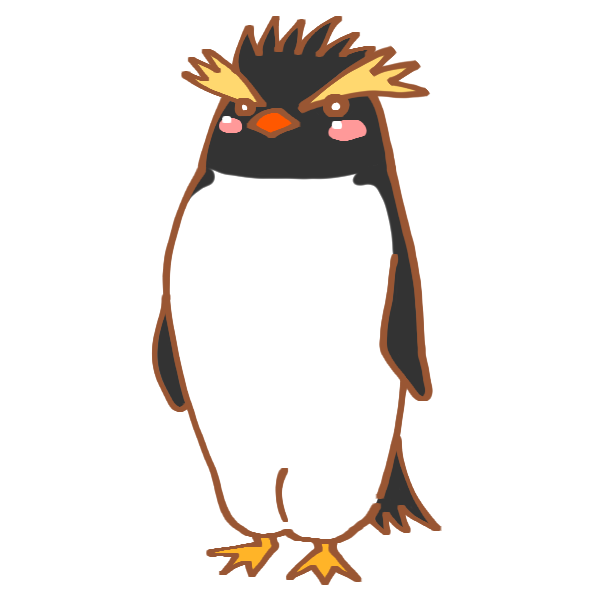
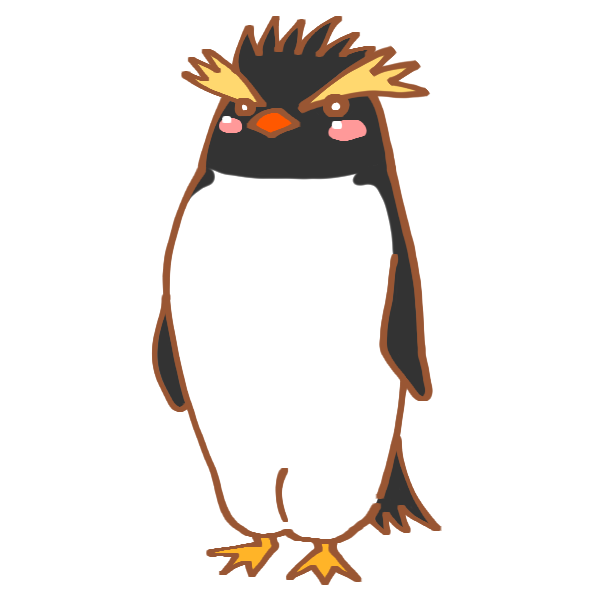
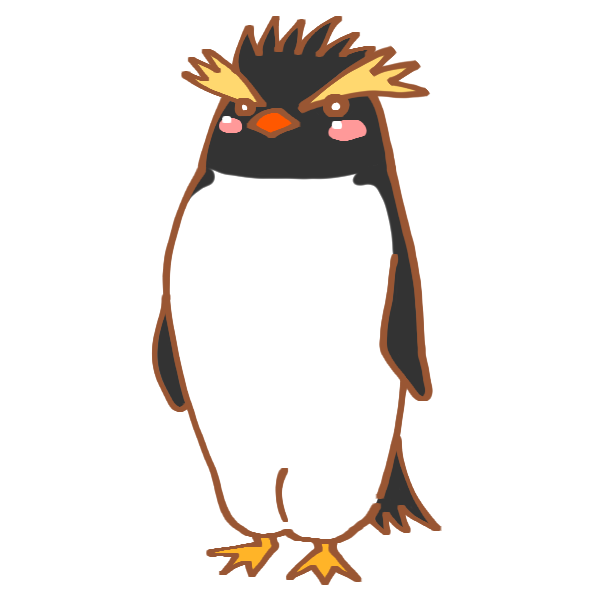
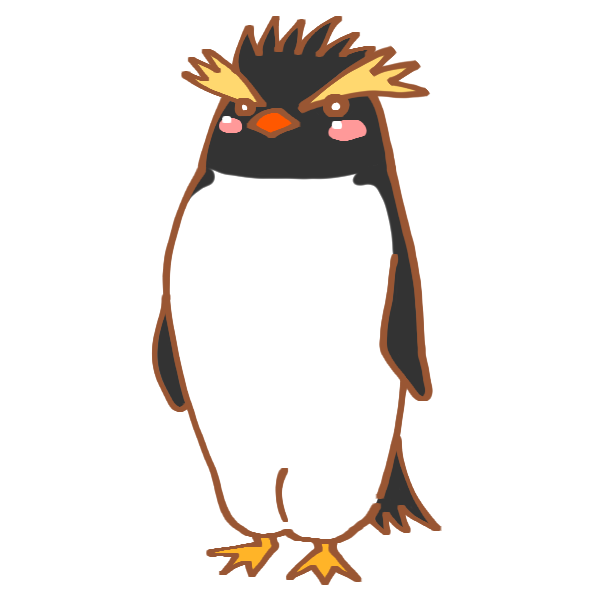
鳥やん(@toriyan_trip)です。
お家の中を便利・快適・素敵に!
を合言葉に情報発信をしています。
Instagramもよろしくです!
Google Calendarと連携すれば通知の受け取りが可能。
結論から言うとGoogle Calendarと連携させれば簡単に通知の受け取りができる。
TodoistとGoogle Calendarを同期させる⇛Google Calendar側で予定の○分前に通知を受け取る設定をする。
これを実施するだけでOK。
TodoistとGoogle Calendarを連携して通知を受け取る方法を詳しく解説する。
というわけでやり方を画像付きで解説する。
TodoistからGoogle Calendarに連携するにはアプリではなく公式サイトから操作を行う必要がある。
Todoist公式サイトへ飛び、ログインする。
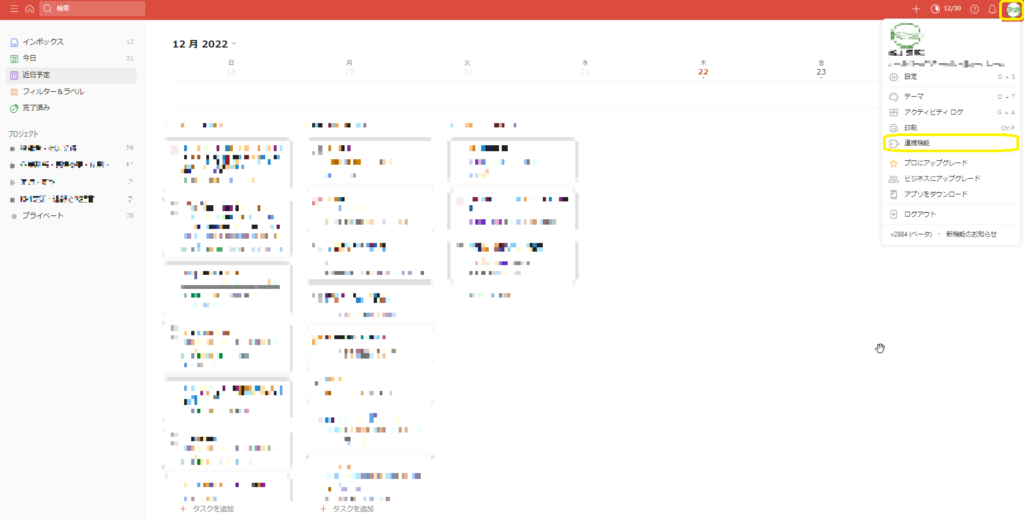
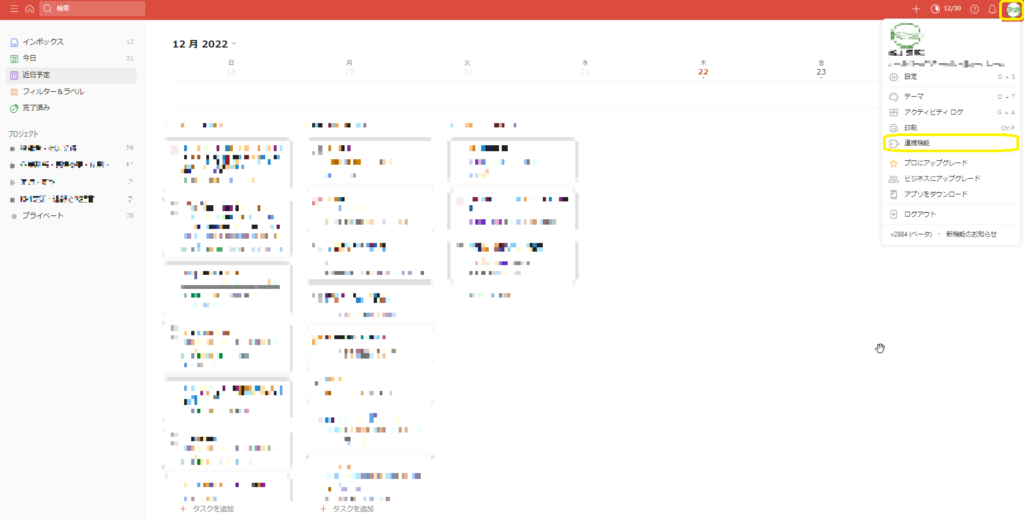
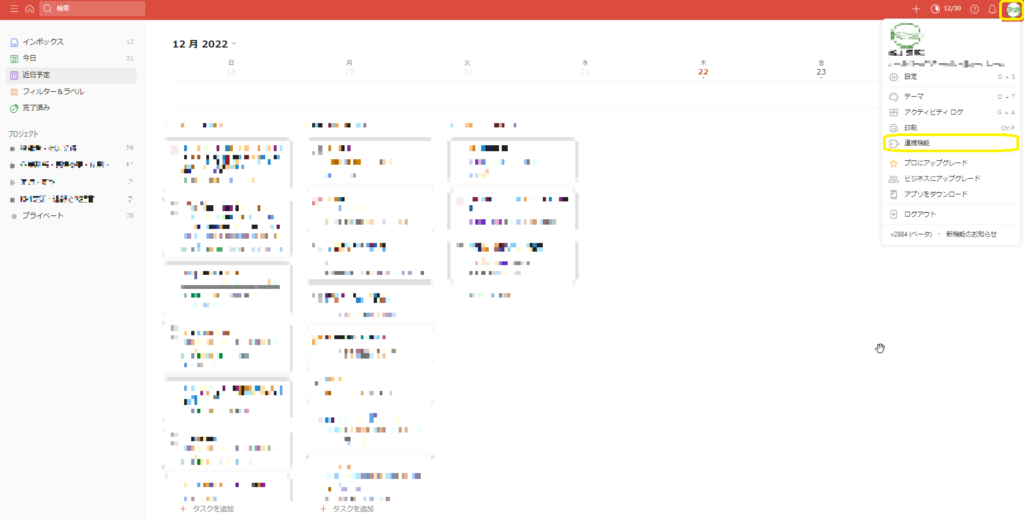
一番右上に○で囲まれている自分の名前の部分をクリックしたら開くメニューの”連携機能”をクリックする。
(画像で言うと右の黄色い枠で囲われている項目)
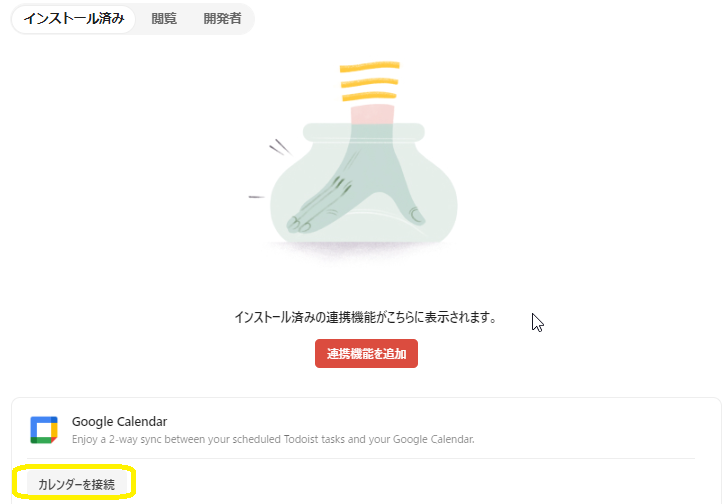
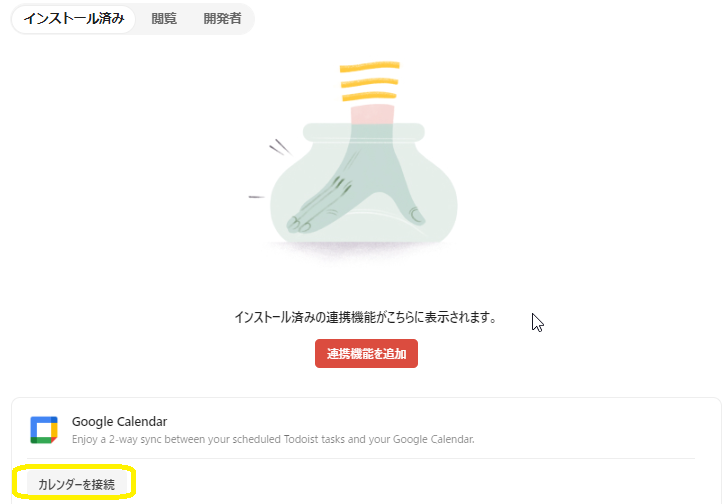
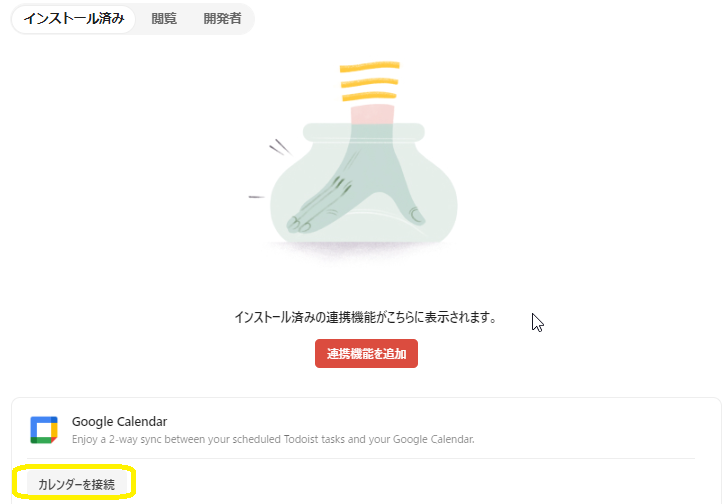
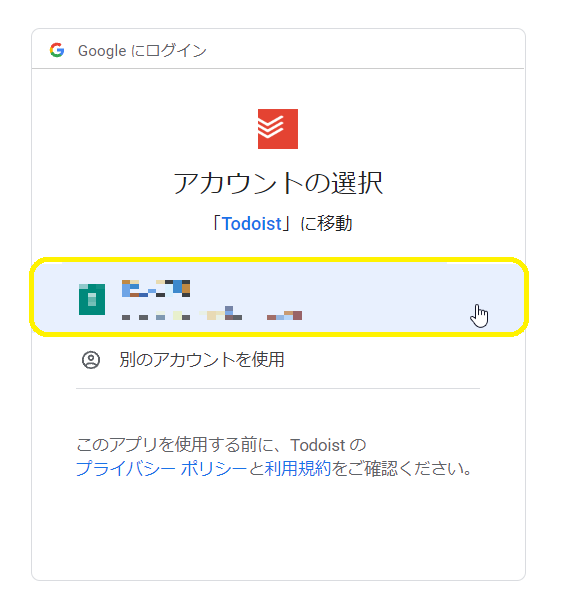
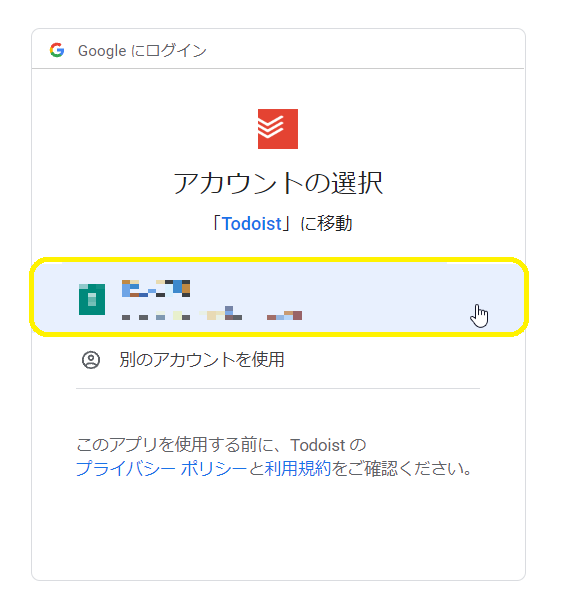
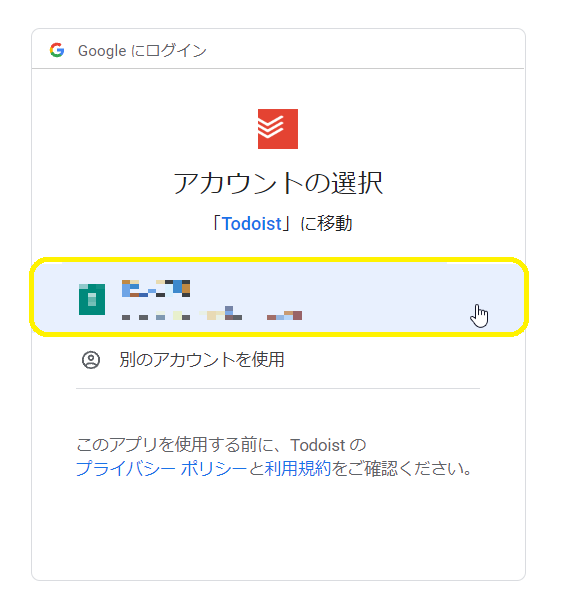
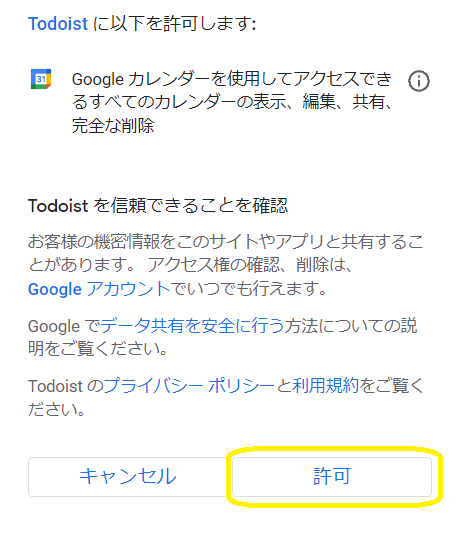
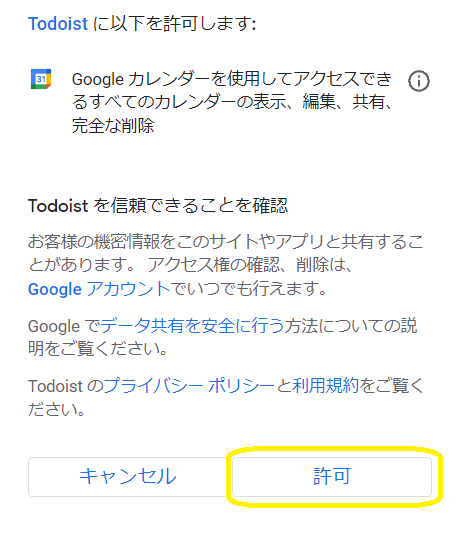
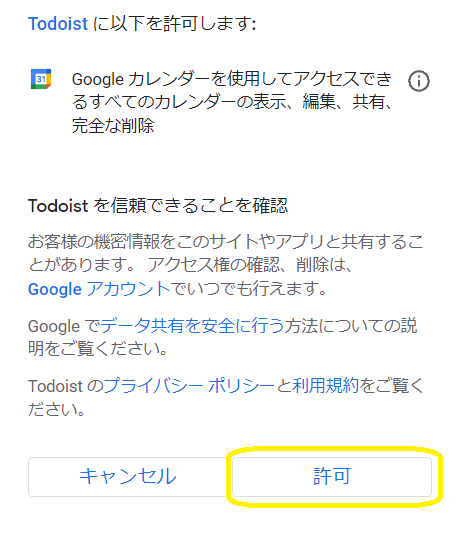
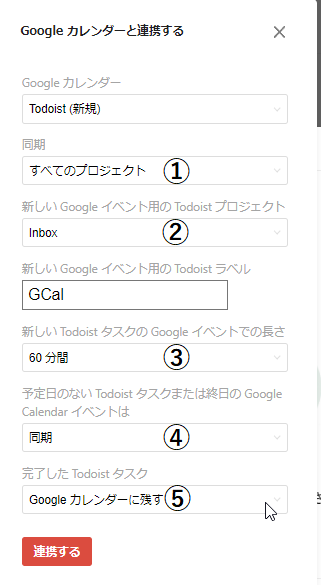
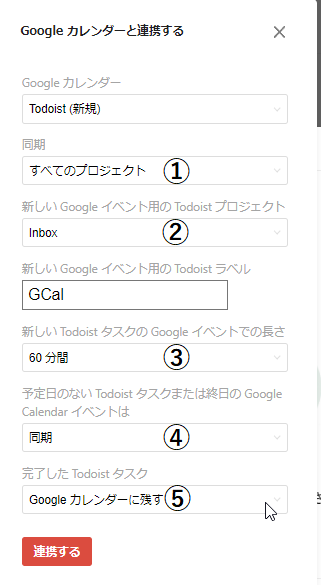
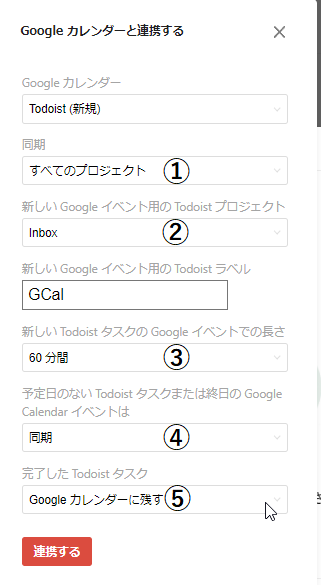
①~⑤の設定を実施する。分かりにくいかもなのでそれぞれの設定内容を解説する。
- TodoistのタスクをすべてGoogle Calendarに連携するかどうか。
Todoistではタスクを”プロジェクト”と言うフォルダーの様なもので分類できる。
仕事で使うタスクだけをカレンダーに同期したい場合は”仕事”というプロジェクトを作っておいて
それだけをGoogle Calendarに連携する設定にすればOK。 - Google Calendar側でタスクを追加した時にどのTodoistプロジェクトに同期するか?
これはInboxのままで良い。どうせ後でプロジェクトごとに振り分ける必要がある。
そもそもタスク追加をTodoist側からしかしなければ不要な設定です。 - タスクをGoogle Calendarに同期した時に何分の尺で追加するか?
軽いタスクを60分で追加されるとカレンダー画面がごちゃつくので俺は15分に設定してる。 - 予定日を設定していないTodoistタスクや終日に設定してあるGoogle Calendarタスクを同期するか
メモ代わりにもTodoistを使う人は、同期しない設定にすることをおすすめする。
Google Calendarのタスク欄が埋め尽くされて困る。
タスクはTodoistで管理、当日のスケジュール管理のためにカレンダーという風に使い分ける必要がある。 - 完了したタスクをカレンダーに残すか?消すか?
個人的には振り返りの際に使えるので残しておいてる。
STEP5までの設定が完了したら、todoistタスクが自動的にGoogle Calendarに追加され、Google Calendarから通知が送られてくるようになる。
ただ、Google Calendarの通知はデフォルトだと二時間前とかに送られてくるから使いにくい。
そこで、以下の手順で設定を行う。
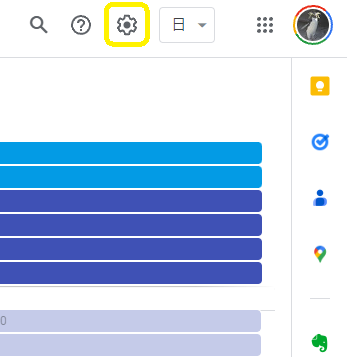
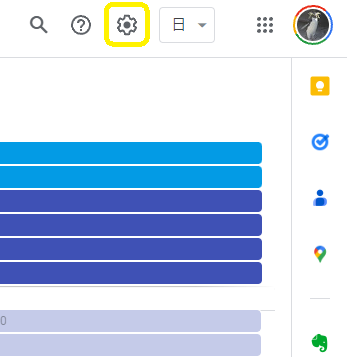
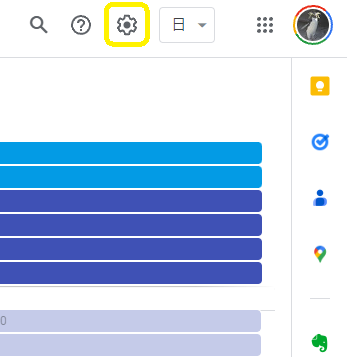
⇛
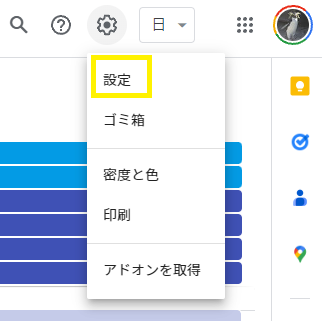
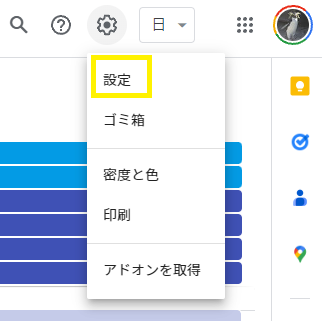
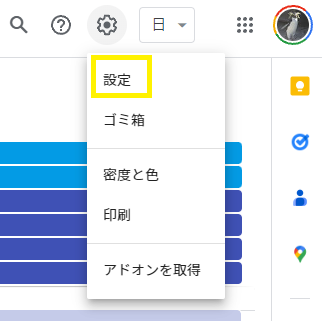
右上の歯車マーク⇛「設定」をクリック。
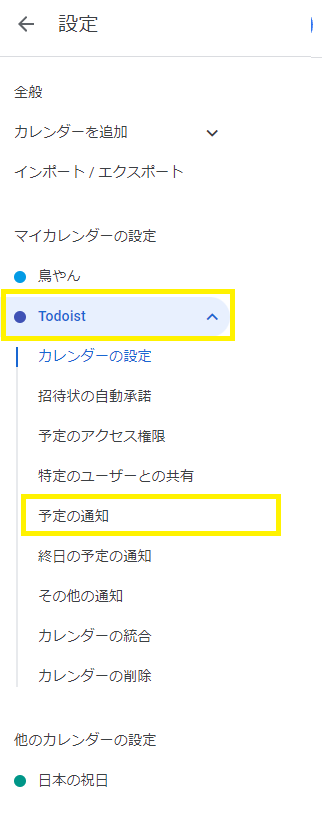
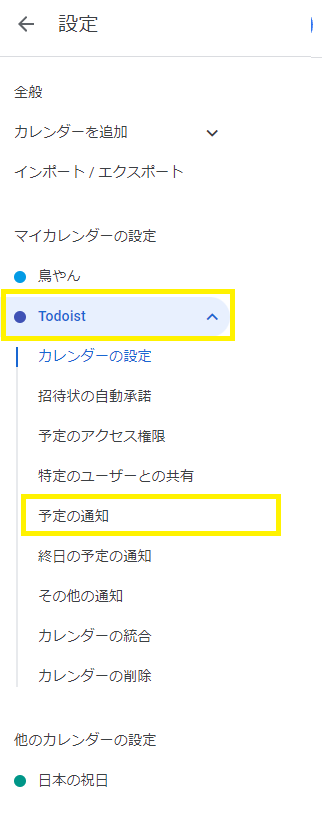
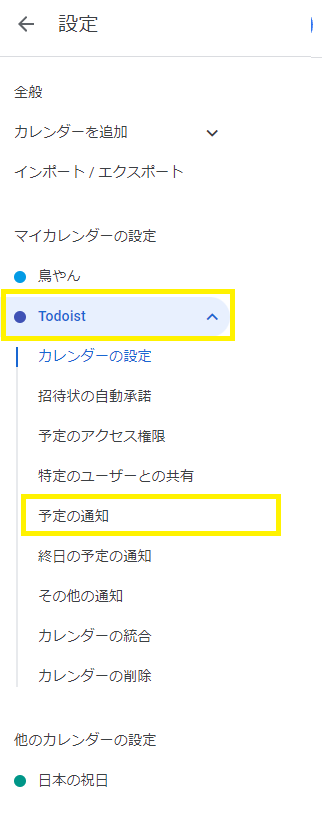
左側に「Todoist」というカレンダーが表示されているのでクリック。
クリックしたら出てくる「予定の通知」をクリック。
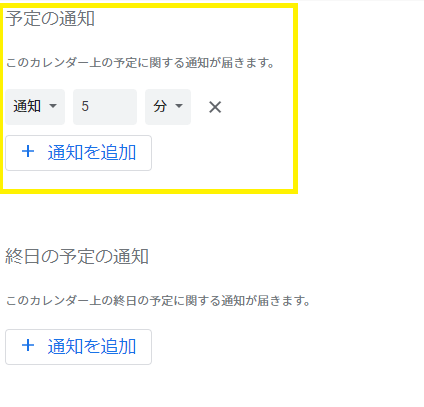
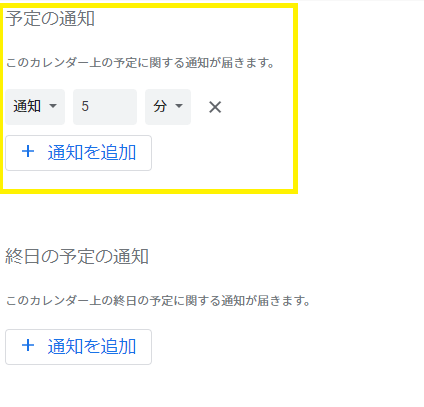
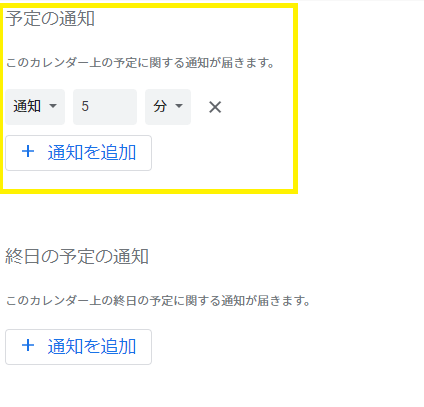
ここに予定の何分前に通知を送信するかを入力する。
複数のタイミングで通知もできるので、30分前と 5分前とかに設定しておけば、余裕を持って仕事を始められる。
以上の設定で快適にtodoistを使うために推奨する運用方法。
上記の設定だと、todoistに入力した予定は【時間指定があるもの】のみ通知が来る。
だから、しっかりと実行する予定時間まで入れ込まないと、通知を受け取れない。
そもそもタスク管理の鉄則として、いつ始めていつまでに終わるかをあらかじめ計画することが大切。
それをするための機能がしっかりと備わっているのがtodoistなので、しっかりと時間まで決めてGoogle Calendarと連携することをおすすめする。
『ただのやることリスト』として使用するならiPhoneのメモ帳やEvernoteで十分だから。
このサイトを見ればお家の中が便利で快適、素敵にできる!そんなサイトを目指してます。
ブックマークやTwitter ・Instagramのフォローもぜひぜひお願いします!




コメント